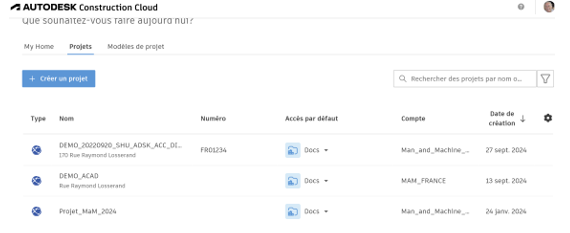Lorsque vous achetez un produit collaboratif d’Autodesk tel que BIM Collaborate, Build, Takeoff, ou encore une collection AEC, votre abonnement vous donne accès à la plateforme Cloud d’Autodesk pour stocker et échanger vos données. Notre expert vous montre dans cet article comment choisir et activer votre Hub Autodesk ?
Pour cela, vous devez activer votre compte ACC (anciennement appelé BIM 360) et choisir un emplacement sur les serveurs Autodesk. Cet emplacement, appelé HUB, peut être situé en Europe, aux États-Unis ou en Australie.
Lors de la création et de l’activation de votre HUB, plusieurs contraintes doivent être prises en compte pour choisir son emplacement. Alors, comment choisir et activer votre Hub Autodesk ?
Important :
À ce jour, il n’y a pas d’échange direct possible entre les serveurs européens/américains et les serveurs australiens. Cependant, il est possible de télécharger manuellement vos données hébergées depuis un HUB vers un stockage local, puis de les transférer vers une autre destination. Dans ce cas, toutefois, vous perdrez toutes les révisions et annotations de vos projets.
Conseils pour choisir l’emplacement de votre HUB
- Projets collaboratifs avec une version d’évaluation
- Si vous avez créé des projets collaboratifs avec une version d’évaluation de 30 jours, par défaut, vos projets sont hébergés sur un HUB américain. Si vous souhaitez continuer sur ces projets, il est préférable de choisir un HUB américain.
- Compatibilité avec Revit
- Si vous travaillez sur des projets collaboratifs avec une version de Revit antérieure à 2021, vous devez choisir un HUB américain. Le HUB européen est utilisable uniquement à partir de la version Revit 2021.
- Projets sensibles avec des organismes d’État
- Si vous travaillez sur des projets collaboratifs sensibles avec des organismes d’État, renseignez-vous sur l’emplacement recommandé de leurs HUB.
Remarque :
Une question revient fréquemment concernant la vulnérabilité et la sécurité des données selon le choix de l’emplacement du HUB. Autodesk garantit la sécurité de vos données, quel que soit l’emplacement du serveur sélectionné.
Pour plus d’informations, consultez la réponse de la vice-présidente et du chef de la sécurité d’Autodesk : https://www.autodesk.com/fr/trust/overview#
Activation de votre HUB
Pour activer votre compte ACC :
- Accédez à votre console Autodesk en tant qu’administrateur de contrat
- Dans Produits et services / Tous les produits et services, sélectionnez un de vos contrats donnant accès à la plateforme collaborative d’Autodesk. Dans cet exemple, nous avons choisi Docs dans la collection AEC
- Cliquez sur le bouton Accéder
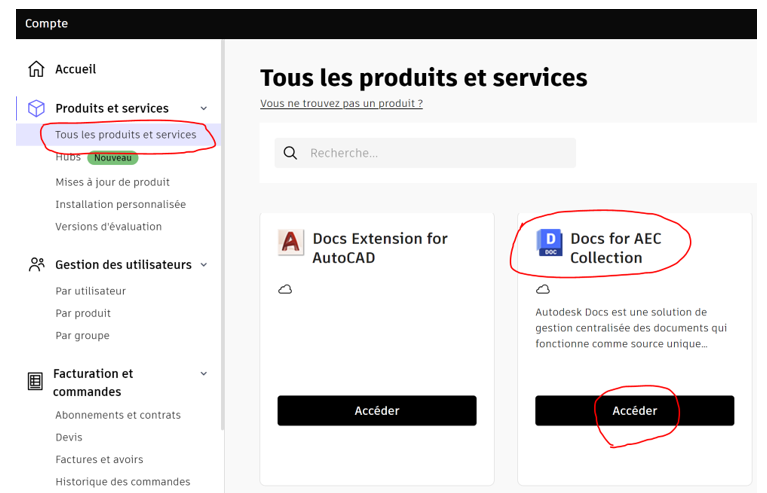
4- Vous êtes invité à choisir votre HUB pour l’emplacement de vos projets
Attention :
Autodesk a arrêté depuis le septembre 2021 le renouvellement de 3 ans des produits BIM 360 et l’abonnement d’un an depuis janvier 2023, ainsi il prévoit de mettre fin de vie aux produits BIM 360 vers fin septembre 2024
Donc, optez pour la gamme unifiée d’Autodesk Construction Cloud pour vos projets en collaboratif
Cette nouvelle plateforme unifiée regroupe l’ensemble de vos projets créés sur le cloud Autodesk. Cependant les projets sont désignés avec les symboles différents :

5- Sélectionner un HUB, pour l’emplacement de vos projets
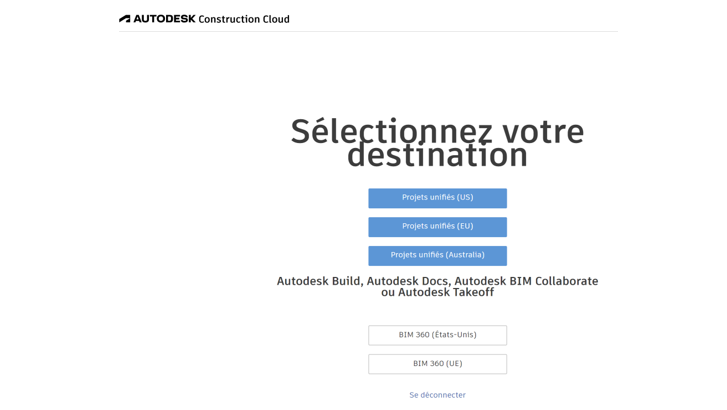
6- Vous êtes invité à donner un nom générique à votre HUB, comme le nom de votre entreprise puis vous
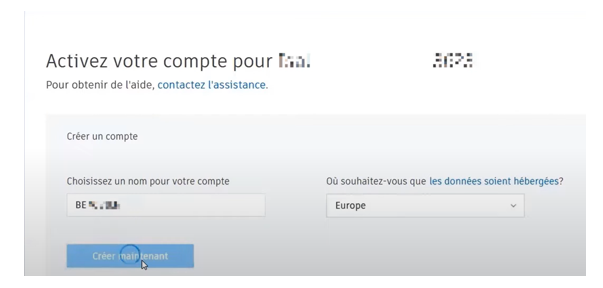
7- En tant qu’administrateur de vote compte, vous recevez un mail pour activer votre compte ACC.
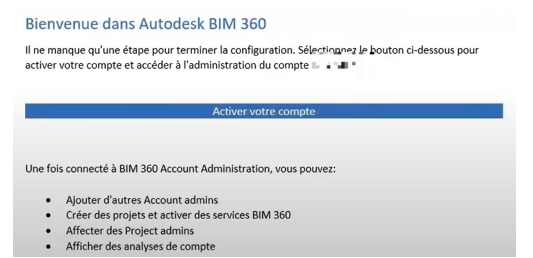
8- Connectez vous à https://construction.autodesk.com/
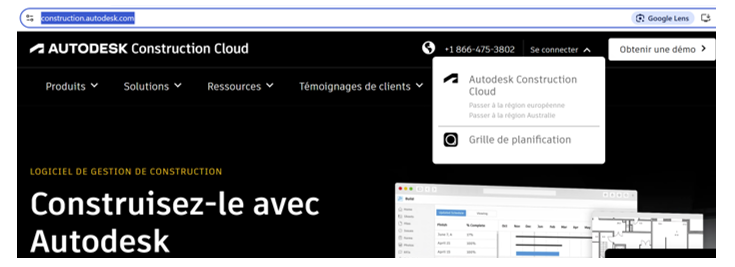
9- Utilisez votre identifiantes Autodesk pour Se connecter au plat forme
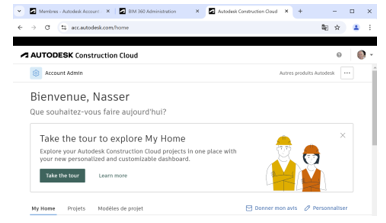
10- Désormais, les administrateurs peuvent se connecter à leurs plat forme cloud depuis la console Autodesk (section Produits et services/Hubs)
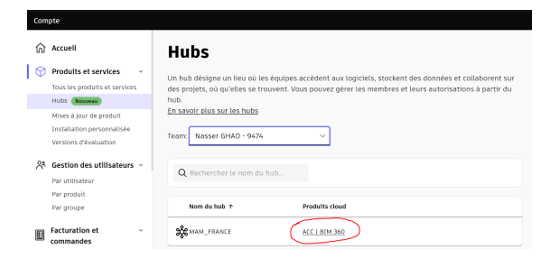
11- A présent vous pouvez créer vos projets et partagé avec d’autres personnes autorisées.